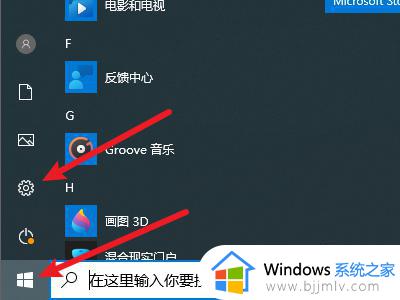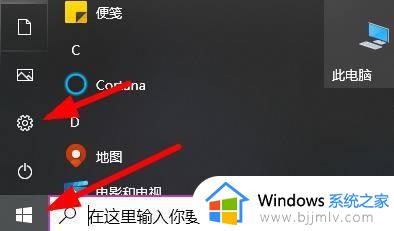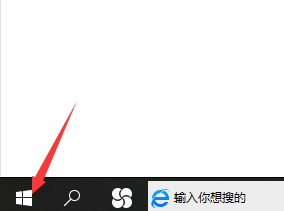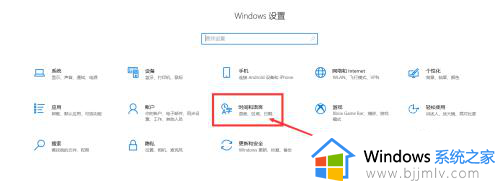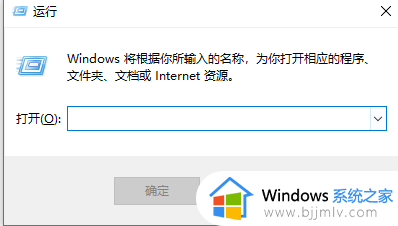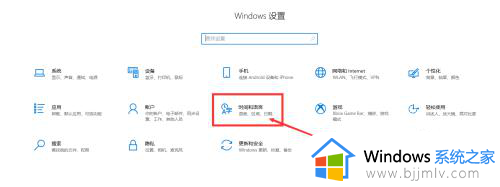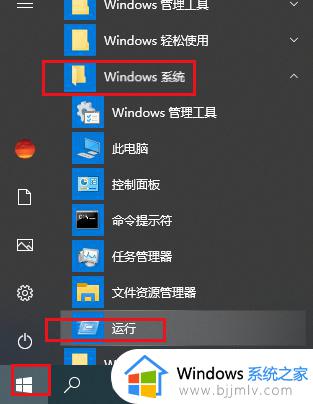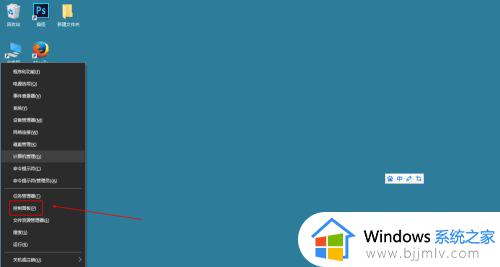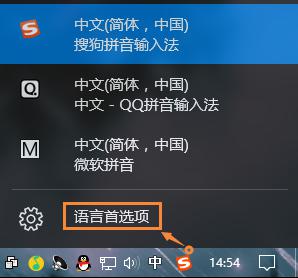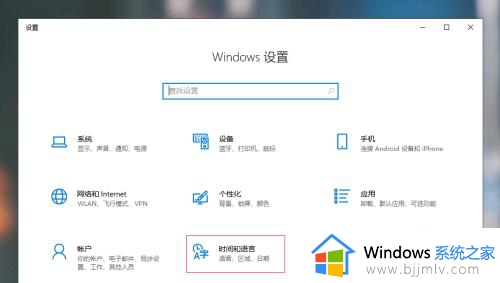win10怎么删除其他输入法 win10如何删除一个输入法
更新时间:2022-12-12 10:41:51作者:runxin
现阶段,大多用户对于win10系统的功能都已经非常熟悉了,微软系统自带的输入法在无法满足用户需求的情况下也可以安装其它输入法来使用,不过有些用户就想要将其他输入法删除,可是win10怎么删除其他输入法呢?今天小编就给大家介绍一篇win10删除一个输入法操作方法。
具体方法:
1.在桌面右下方点击输入法,如图
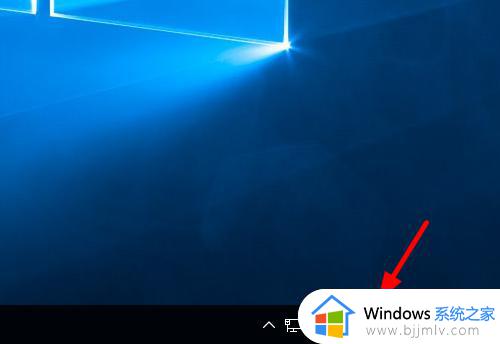
2.弹出菜单,点击语言首选项。如图
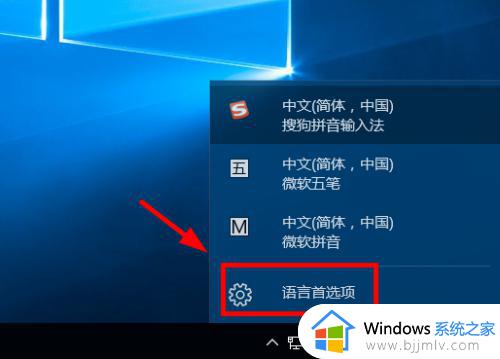
3.打开设置面板,点击“其他日期、时间和区域设置”。如图
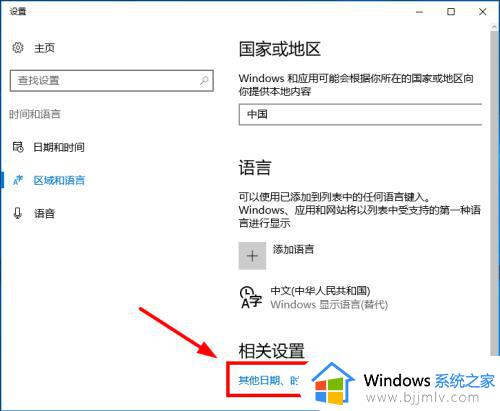
4.点击添加语言,如图
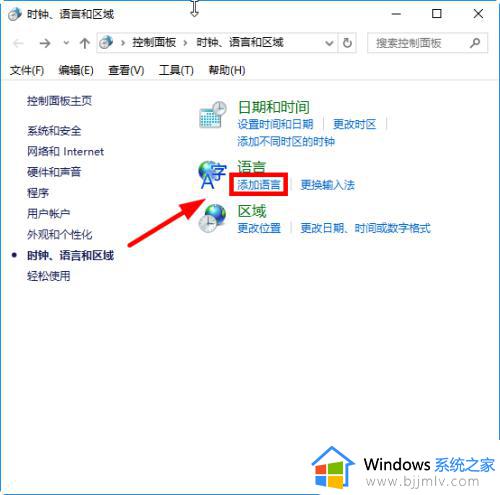
5.点击选项,如图
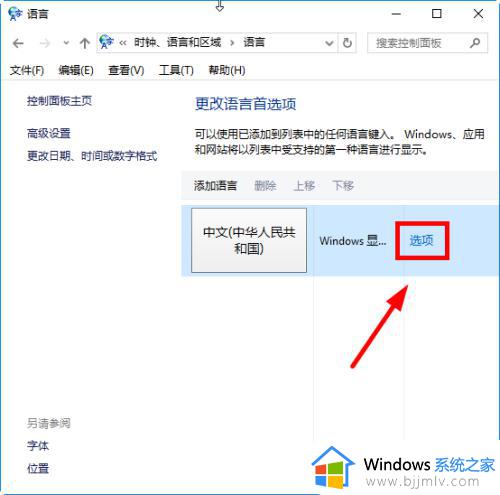
6.删除你不需要的输入法,如图
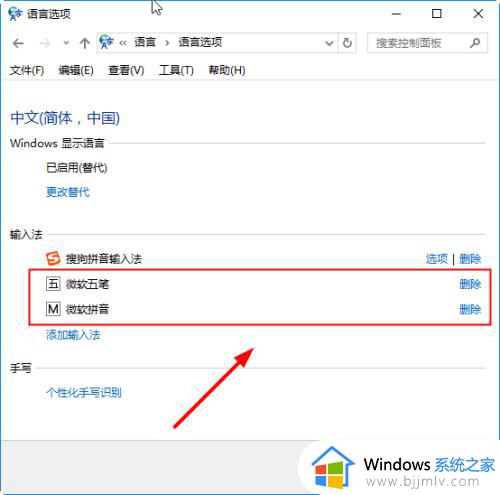
7.删除完成后,点击确定,如图所示
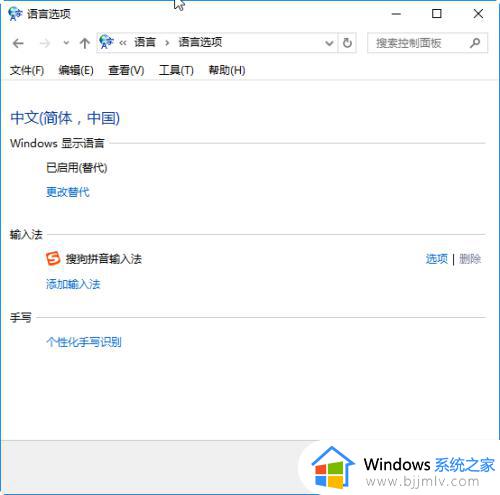
上述就是小编告诉大家的win10删除一个输入法操作方法了,如何有不了解的用户就可以按照小编的方法来进行操作了,相信是可以帮助到一些新用户的。